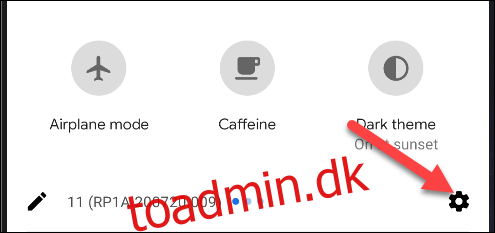Meddelelsen “Bubble” er en funktion introduceret i Android 11, der fungerer som Facebook Messengers “Chat Heads.” Samtaler kan poppes ud i vinduer, der overlejrer din aktuelle aktivitet. Hvis du ikke vil bruge Bubbles, kan det deaktiveres.
Bobler er en fravalgsfunktion, hvilket betyder, at de er aktiveret som standard. Når en app præsenterer en boble for første gang, har du mulighed for at slå bobler fra for den specifikke app. Hvis du vil, er det også muligt helt at slå Bubbles fra for alle apps.
Indholdsfortegnelse
Deaktiver bobler for specifikke apps
På din Android-telefon eller -tablet skal du stryge ned fra toppen af skærmen (en eller to gange afhængigt af din enheds producent), og derefter trykke på Gear-ikonet for at åbne menuen “Indstillinger”.
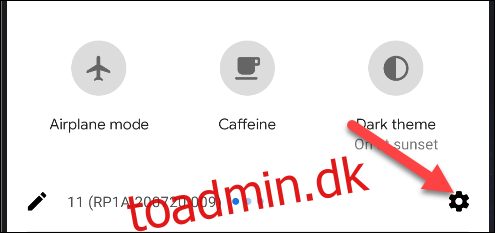
Rul ned og vælg “Apps og meddelelser”.
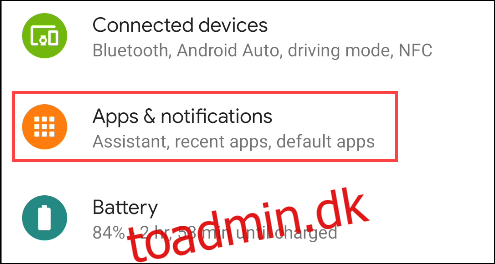
Øverst på skærmen skal du vælge “Se alle (X) apps”, hvor “X” er antallet af apps, du har.
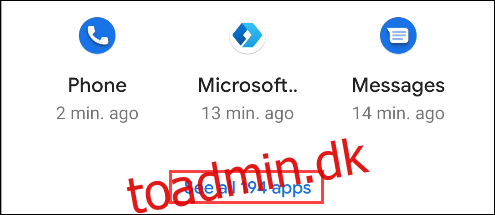
Tryk på den app, du ikke vil bruge Bubbles.
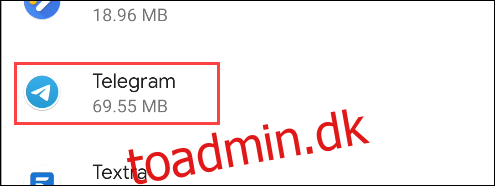
Vælg “Meddelelser”.
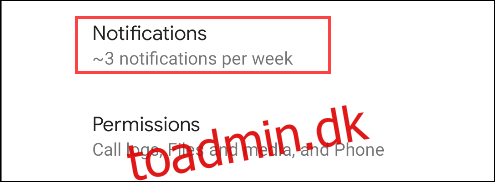
Til sidst skal du trykke på “Bubbles”.
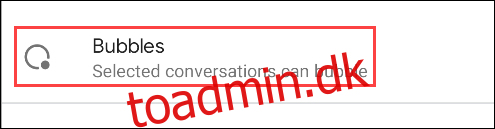
Skift indstillingen til “Intet kan boble”.
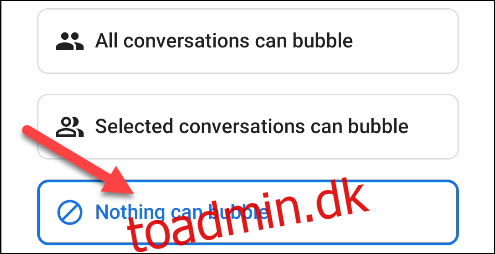
Nu, når du modtager en ny besked i den app, vil du ikke længere se en boble.
Deaktiver bobler til specifikke samtaler
Når en app understøtter Bubbles, vil du se et lille ikon i nederste højre hjørne af meddelelsen. Tryk på den for at flytte samtalen til et flydende vindue.
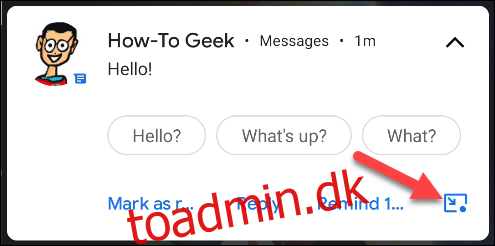
Tryk på “Administrer” under pop op-vinduet.
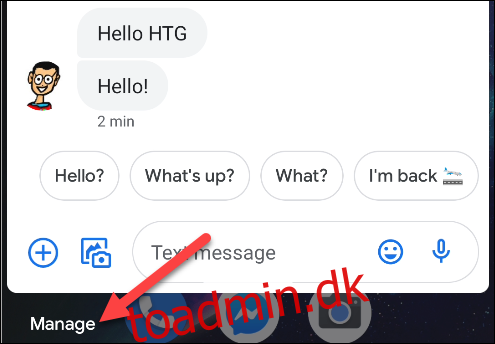
Dette åbner en kontekstmenu med muligheder for appen. Tryk på “Don’t Bubble Conversation” for at deaktivere Bubbles for denne specifikke samtale.
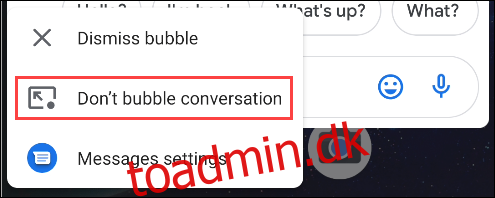
Deaktiver bobler helt
Hvis du hellere vil deaktivere meddelelsesboblerne for alle apps, kan du også gøre det! På din Android-telefon eller -tablet skal du stryge ned fra toppen af skærmen (en eller to gange afhængigt af din enhed), og derefter trykke på Gear-ikonet for at åbne menuen “Indstillinger”.

Vælg “Apps og meddelelser”.
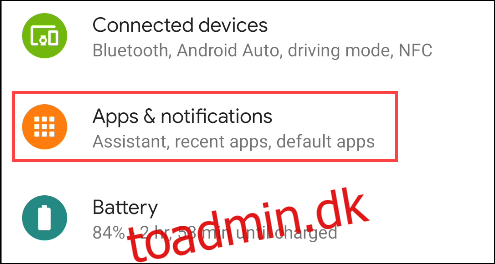
Tryk derefter på “Underretninger”.
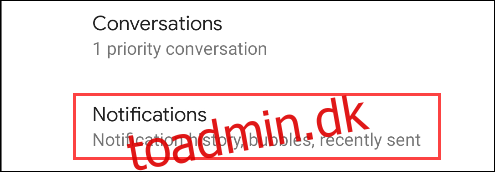
Tryk på “Bobler” i den øverste sektion.
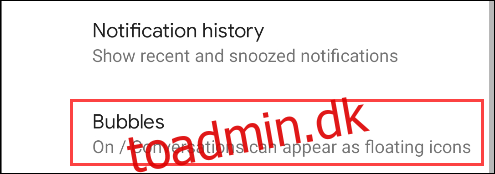
Slå kontakten fra for “Tillad apps at vise bobler.”
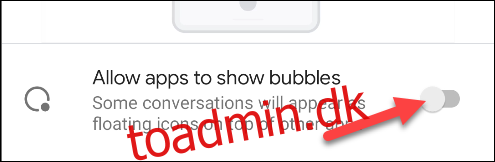
Nu vil ingen apps være i stand til at bruge Bubbles. Du kan til enhver tid vende tilbage til denne skærm for at genaktivere Bubbles-funktionen.